如果你已經有一個無線路由器了.那這對你沒有用處.這樣的做法有什麼好處呢?如果有好幾台電腦,但只有一台能上網,那可以用這個方法.當然電腦是支持點對點的無線熱點的.也就是在無線連接裡顯示這個
圖片的.![]()
這樣簡單的設置也能實現共享上網.但對於有些設備不支持的,例如大多數的Android設備就是不支持的(iPhone設備支持),那你就需要一個無線路由器.還需要買一個嘛.不需要了.直接用Win 7筆記本就可以了.Win xp的行不行呢?很抱歉的告訴你,不行.這是系統的原因.沒辦法了.千萬別說我有毛病.守著筆記本還用手機啊.有些時候真的有這需求.比如你想躺著玩啊.只有一個cmcc帳號了(不允許多人登錄等各種情況)需要將手機和電腦連接的時候還在找數據線嘛.不用這麼麻煩了.連接上筆記本虛擬的路由器,手機和電腦就在一個網絡裡了.再配上個豌豆莢.一切都搞定了.沒有特殊需要那你的數據線就沒用了.
下面來看看具體的做法吧.
步驟一、
以管理員身份運行命令提示符: “開始”—在搜索欄輸入“cmd”—-右鍵以“管理員身份運行”
步驟二、啟用並設定虛擬WiFi網卡:運行命令:netsh wlan set hostednetwork mode=allow ssid=虛擬路由器的名稱,隨便起一個 key=連接虛擬路由器時的密碼.
步驟三、然後再打開“網絡和共享中心”–“更改適配器設置”可以看到多了一項“Microsoft Virtual WiFi Miniport Adapter”,那麼說明你前邊的設置是正確的。
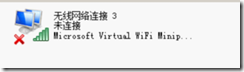
步驟四、設置Internet連接共享:在“網絡連接”窗口中,右鍵單擊已連接到Internet的網絡連接(上網使用的連接.本地連接或者是無線連接),選擇“屬性”→“共享”,勾上“允許其他······連接(N)”並選擇“上面多出的那一項”。
步驟五、開啟無線網絡:繼續在命令提示符中運行:netsh wlan start hostednetwork
至此,虛擬路由就弄好了
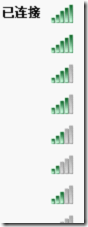
跟路由器顯示的是一樣的.
我說明白了嗎?我感覺我說明白了.你看懂了嘛,我感覺你沒看懂.好吧,有需求就有市場嘛.網上已經有此類軟件了.如果你看不懂,那就直接下載個軟件吧.方便快捷.
列舉兩個網上的軟件吧:
wifi共享精靈:http://www.wifigx.com/
虛擬路由器: http://www.xunirouter.com/ 這個軟件稍微復雜點.有幾步需要手動操作.建議還是用第一個吧
不出現特殊原因,那現在你已經在享受無線網絡了.但總會有例外的.比如你的無線網卡驅動根本沒裝好.也就是在電腦上看不到無線網絡連接.或者某些服務被360,金山衛士,QQ安全管家等此類優化軟件關閉了.那你需要先運行這些服務.具體請自行搜索解決.
2014-1-17更新
現在有一款更好的軟件,獵豹免費WIFI
http://wifi.liebao.cn/ 上面那兩個軟件請直接忽略吧.
如果還是不成功怎麼辦呢?
請購買一款WIFI硬件吧
360wifi 百度wifi 等……………
價格在20元左右.